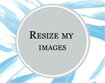Resize My Photos 0.1.0 Thay đổi kích thước tập tin hình ảnh
Hiện có rất nhiều công cụ hỗ trợ bạn việc thay đổi kích thước tập tin hình ảnh, một trong số đó với tính năng khá hoàn hảo nhưng có dung lượng “bé tí” đó là trình Resize My Photos (RMP).
RMP có giao diện rất thân thiện với người dùng và cách sử dụng cực kỳ đơn giản nên giúp bạn rút ngắn được rất nhiều thời gian.
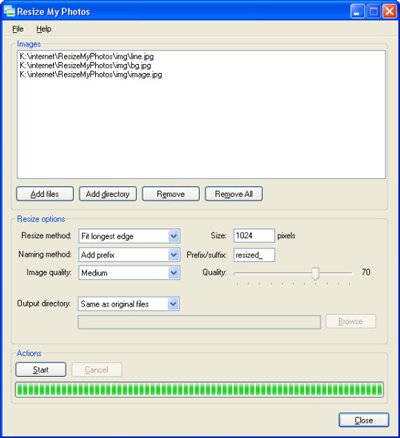
Sau khi cài đặt chương trình, để thực hiện tác vụ này, bạn làm lần lượt theo các bước sau:
Đầu tiên, bạn mở chương trình lên và click vào nút Add files/Add directory để chọn các ảnh hoặc thư mục chứa ảnh cần thực hiện. Ngoài ra bạn cũng có thể nhấn phải chuột vào các bức ảnh hoặc thư mục chứa ảnh và chọn Resize My Photos trong menu ngữ cảnh.
Sau khi đã chọn xong các bức ảnh, việc tiếp theo bạn cần làm là xác định kích thước mới cho các bức ảnh. Bạn hãy nhấn vào tùy chọn ở mục Resize method để chọn một phương thức thay đổi kích thước ảnh. Có 3 phương thức thay đổi kích thước của bức ảnh là Fit longest edge, Fit height và Fit Width ứng với việc thay đổi kích thước dựa vào việc tính tỷ lệ chiều dài nhất, chiều cao và chiều rộng của bức ảnh. Sau khi chọn xong một phương thức bạn hãy nhập giá trị cần thay đổi vào ô size (đơn vị là pixels ), giá trị mặc định của ô này là 1024 pixels.
Khi tiến hành thay đổi thì chương trình không thay kích thước của các ảnh gốc mà sẽ tạo ra các bản sao của ảnh gốc nhưng với một kích thước khác. Do đó để phân biệt giữa ảnh gốc và bản sao của nó bạn có thể thêm vào cuối hoặc đầu tên của ảnh gốc một từ hoặc cụm từ tùy ý. Để làm được điều đó bạn hãy nhấn vào tùy chọn ở mục Naming method và chọn Add prefix/Add suffix để thêm vào đầu/vào cuối tên của ảnh gốc với nội dung được nhập trong ô Prefix/suffix(mặc định là chữ resize).
Kế tiếp bạn cần xác định chất lượng của các bức ảnh sau khi thay đổi kích thước. Bạn hãy nhấn chọn ở mục Image quality và hãy chọn một trong bốn mức là Height, Medium, Low và Custom ứng với chất lượng cao, trung bình, thấp và bạn có thể tinh chỉnh bằng cách kéo thanh trượt Quality bên cạnh.
Cuối cùng là việc xác định thư mục chứa ảnh sau khi thay đổi kích thước. Mặc định chương trình sẽ lưu trữ các ảnh này ngay tại thư mục chứa ảnh gốc. Nếu bạn muốn lưu trữ ở một vị trí khác thì bạn hãy chọn vào tùy chọn Custom ở mục Output directory, sau đó nhấn vào nút Browse để xác định thư mục theo ý của mình.
Sau khi đã hoàn tất mọi công việc trên, bạn hãy nhấn vào nút Start để tiến hành thay đổi kích thước các bức ảnh mà mình đã chọn. Đợi trong giây lát để chương trình thực hiện sự thay đổi, tùy vào số lượng các bức ảnh mà thời gian xử lý sẽ khác nhau.
Theo XHTT
Câu hỏi thường gặp
Resize My Photos (RMP) là một công cụ hỗ trợ thay đổi kích thước tập tin hình ảnh với dung lượng nhỏ, giao diện thân thiện và cách sử dụng đơn giản giúp tiết kiệm thời gian.
Bạn có thể mở chương trình RMP và click vào nút Add files hoặc Add directory để chọn các ảnh hoặc thư mục. Ngoài ra, có thể nhấn chuột phải vào ảnh hoặc thư mục và chọn Resize My Photos trong menu ngữ cảnh.
Bạn chọn phương thức thay đổi kích thước tại mục Resize method với các lựa chọn như Fit longest edge, Fit height và Fit Width, tương ứng với tỷ lệ chiều dài nhất, chiều cao hoặc chiều rộng của ảnh.
Sau khi chọn phương thức thay đổi kích thước, bạn nhập giá trị cần thay đổi vào ô Size (đơn vị pixels), giá trị mặc định là 1024 pixels.
Không, RMP không thay đổi kích thước ảnh gốc mà sẽ tạo ra bản sao của ảnh với kích thước mới.
Bạn có thể thêm tiền tố hoặc hậu tố vào tên ảnh bằng cách chọn tùy chọn Naming method và chọn Add prefix hoặc Add suffix, với nội dung nhập vào ô Prefix/suffix, mặc định là chữ 'resize'.
Bạn chọn chất lượng ảnh tại mục Image quality với các mức High, Medium, Low hoặc Custom và có thể tinh chỉnh bằng thanh trượt Quality bên cạnh.
Mặc định, ảnh được lưu tại thư mục chứa ảnh gốc. Bạn có thể chọn tùy chọn Custom trong Output directory và nhấn nút Browse để chọn thư mục lưu trữ khác.
Sau khi hoàn tất các thiết lập, bạn nhấn nút Start để chương trình tiến hành thay đổi kích thước ảnh đã chọn.
- Phát hành:
- Version: 0.1.0
- Sử dụng: Miễn phí
- Lượt xem: 6.343
- Lượt tải: 6.065
- Ngày:
- Yêu cầu: Windows 2003/XP//Vista/Server 2008